sai水平翻转图像的教程
时间:2024-02-08 11:00:51作者:极光下载站人气:0
sai是一款专业的数字绘图软件,主要被用来绘画和涂鸦,sai软件中有着简单易用的界面和丰富实用的绘图工具,其中画笔的绘画响应速度是很快的,为用户带来了不错的绘画体验,所以它很适合一些艺术家和绘画爱好者使用,并受到了大家的欢迎,当用户在使用sai软件时,在新建的画布中利用画笔绘制出图像后,想要把图像水平翻转,却不知道怎么来操作实现,其实这个问题是很好解决的,用户直接在菜单栏中点击图像选项和水平翻转图像选项即可解决问题,详细的操作过程是怎样的呢,接下来就让小编来向大家分享一下sai水平翻转图像的方法教程吧,希望用户在看了小编的教程后,能够从中获取到有用的经验。
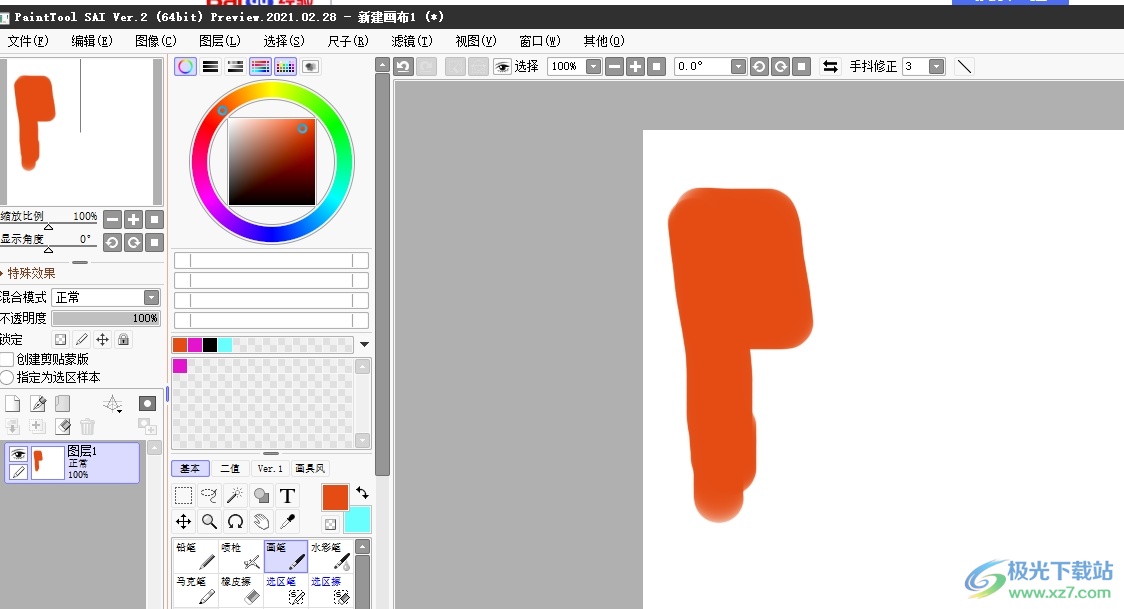
方法步骤
1.用户在电脑上打开sai软件,并在新建的画布上用户按需绘制出图像
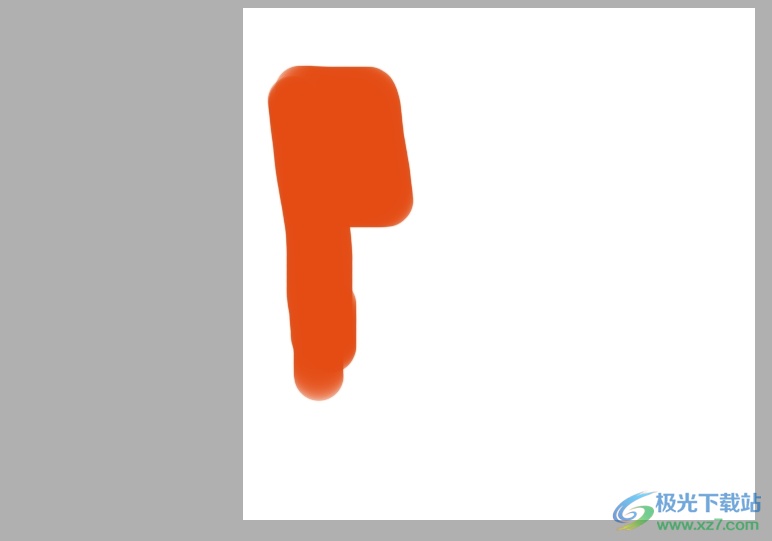
2.接着在左侧的工具栏中,用户找到并点击套索工具,然后将画布上的图像圈出来
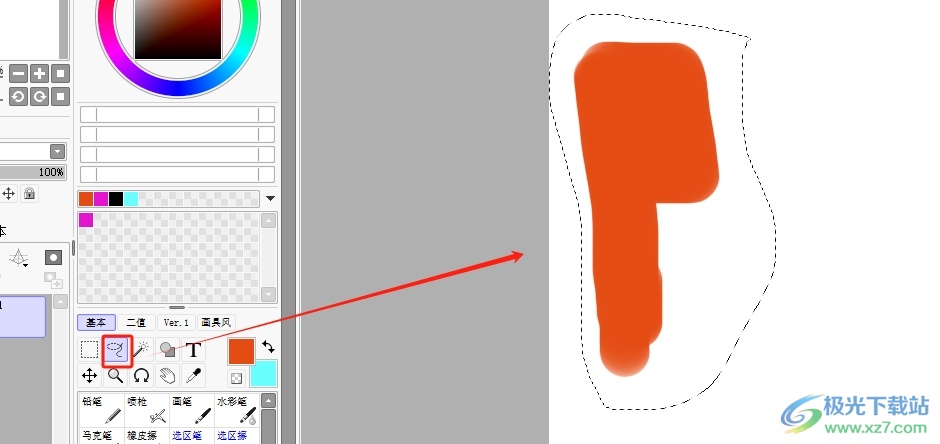
3.这时用户在页面上方的菜单栏中点击图像选项,将会弹出下拉选项卡,用户选择其中的水平翻转图像选项即可解决问题
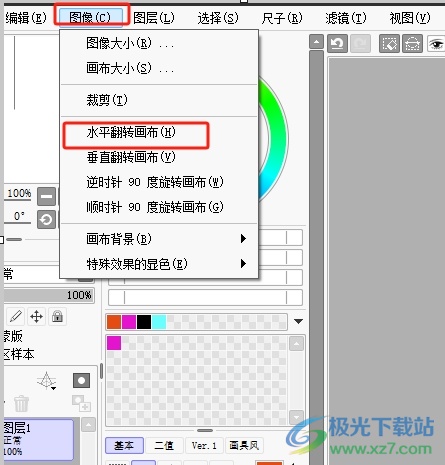
4.完成上述操作后,用户就会发现当前图像成功实现了水平翻转,效果如图所示
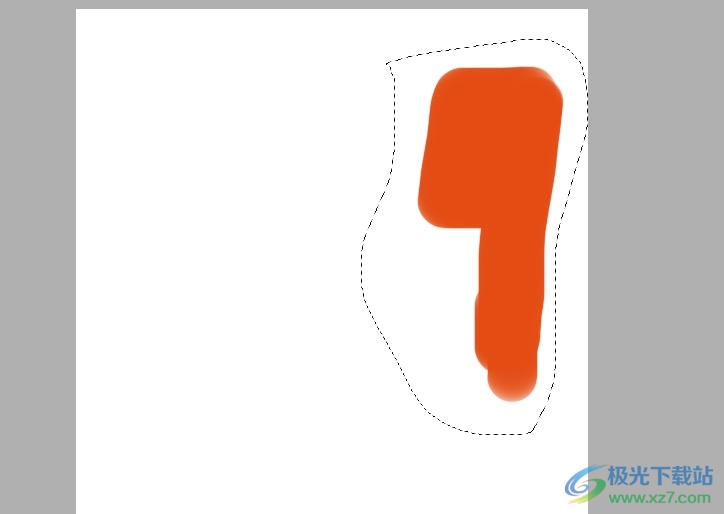
以上就是小编对用户提出问题整理出来的方法步骤,用户从中知道了大致的操作过程为点击套索工具-圈出图像-点击图像-水平翻转画布这几步,方法简单易懂,因此感兴趣的用户可以跟着小编的教程操作试试看。


网友评论